- Knowledge base
- Account & Configurazione
- Email Connesse
- Disinstallare l'estensione e-mail HubSpot Sales
Disinstallare l'estensione e-mail HubSpot Sales
Ultimo aggiornamento: 31 ottobre 2025
Disponibile con uno qualsiasi dei seguenti abbonamenti, tranne dove indicato:
Se non si desidera più utilizzare l'estensione e-mail di HubSpot Sales nella propria casella di posta, è possibile disinstallare l'estensione HubSpot Sales Chrome per Gmail, il componente aggiuntivo HubSpot Sales Office 365 o il componente aggiuntivo HubSpot Sales Outlook per desktop seguendo le istruzioni riportate di seguito.
Disinstallare l'estensione HubSpot Sales per Chrome
- In alto a destra del browser Chrome, fare clic sull'icona dei tre puntini verticali. Quindi selezionare Estensioni > Gestisci estensioni.
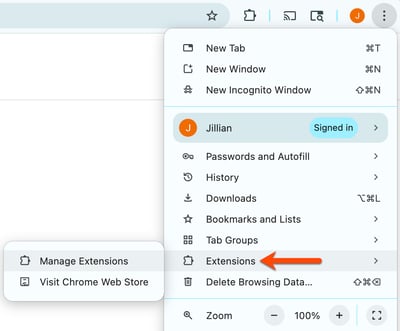
- Individuare l' estensione HubSpot Sales e fare clic su Rimuovi.
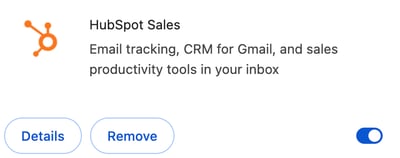
- Dopo aver rimosso l'estensione da Chrome, cancellare la cache del browser Chrome per rimuovere completamente HubSpot Sales.
Disinstallare il componente aggiuntivo HubSpot Sales per Office 365
Disinstallare il componente aggiuntivo HubSpot Sales Office 365 dalle impostazioni dei componenti aggiuntivi di Outlook. Ulteriori informazioni sull'accesso ai componenti aggiuntivi in Outlook. Se si utilizza il componente aggiuntivo HubSpot Sales Office 365 su un Mac, è possibile disinstallare il componente aggiuntivo anche dall'account Office 365.
- In Outlook, accedere alle impostazioni del componente aggiuntivo.
- Outlook per Windows o Mac (classico): nella barra multifunzione principale, fare clic su Ottieni componenti aggiuntivi.
- Outlook per Windows o Mac (nuovo): nella barra multifunzione principale, fare clic sui tre punti orizzontali e selezionare Ottieni componenti aggiuntivi.
- Outlook sul Web: nella barra multifunzione principale, fare clic su Applicazioni e selezionare Ottieni componenti aggiuntivi.
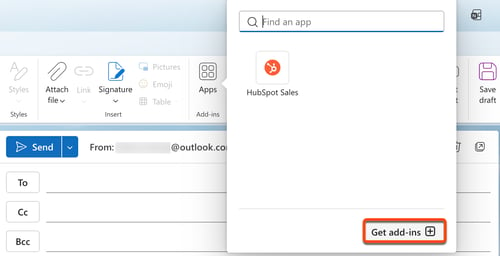
- Nella barra laterale sinistra del menu Componenti aggiuntivi per Outlook, fare clic su I miei componenti aggiuntivi.
- Nella sezione Store Add-ins, passare al componente aggiuntivo HubSpot Sales. Fare clic sui tre punti orizzontali e selezionare Rimuovi.
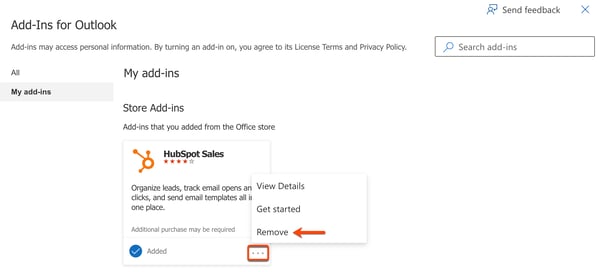
Disinstallare il componente aggiuntivo HubSpot Sales per il desktop di Outlook
- In Windows, fare clic sul menu Start.
- Cercare Disinstalla un programma o Aggiungi e rimuovi programmi.
- Cercare o navigare fino a HubSpot Sales per Outlook.
- Fare clic su Disinstalla.
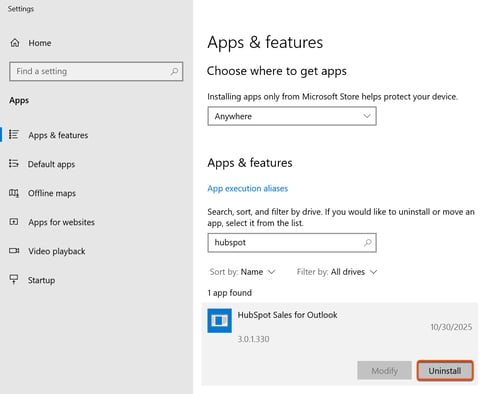
- Nella finestra di dialogo, fare clic su Sì o Disinstalla.
- Al termine della disinstallazione, fare clic su OK.
- Completare il processo di disinstallazione.
Disinstallazione dell'applicazione HubSpot Sales for Windows tray
Nota bene: il 25 gennaio 2024 l'app HubSpot Sales per Windows è stata dismessa. Le notifiche via e-mail saranno invece inviate attraverso il sistema di notifica basato sul browser di HubSpot. Per saperne di più su come gestire le notifiche del browser di HubSpot.
- In Windows, fare clic sul menu Start.
- Cercare Disinstalla un programma o Aggiungi e rimuovi programmi.
- Cercare e selezionare HubSpot Sales per Windows.
- Fare clic su Disinstalla.
- Nella finestra di dialogo, fare clic su Sì o Disinstalla.
- Al termine della disinstallazione, fare clic su OK.
- Completare il processo di disinstallazione.
Disinstallare i resti
Si può innanzitutto provare a eliminare le cartelle HubSpotWebView2_.
- Copiate e incollate %localappdata% nel menu Start di Windows.
- Eliminate tutte le cartelle HubSpotWebView2_ .

Potete anche provare a eliminare il contenuto della cartella 2.0:
- Copiare e incollare %localappdata%\Apps2.0 nel menu Start di Windows.
- Dai risultati della ricerca, fare clic per aprire la cartella 2.0 ed eliminare tutti i contenuti.
- Se l'eliminazione del contenuto della cartella non funziona, si può provare a eliminare l'intera cartella 2.0. Questa operazione deve essere eseguita solo come ultima risorsa:
Nota bene: l'eliminazione della cartella 2.0 può influire sulle altre applicazioni ClickOnce installate. Questa operazione deve essere eseguita solo come ultima risorsa.
-
- Accedere al Registro di sistema Microsoft e individuare la cartella nel seguente percorso: HKEY_CURRENT_USER\Software\Classes\Software\Microsoft\Windows\
CurrentVersion\Deployment\SideBySide\2.0.
- Accedere al Registro di sistema Microsoft e individuare la cartella nel seguente percorso: HKEY_CURRENT_USER\Software\Classes\Software\Microsoft\Windows\
-
- Fare clic con il pulsante destro del mouse sulla cartella e selezionare Elimina.
Disinstallare l'estensione di vendita o scollegare la casella di posta elettronica
La disinstallazione dell'estensione HubSpot Sales per Chrome, del componente aggiuntivo HubSpot Sales per Office 365 o del componente aggiuntivo per Outlook per desktop è separata dalla disconnessione della casella di posta autorizzata in HubSpot.
Quando si disinstallano l'estensione o i componenti aggiuntivi, si perde l'accesso alle funzioni di HubSpot Sales nella casella di posta. È ancora possibile registrare manualmente le e-mail utilizzando il proprio indirizzo BCC. Se la casella di posta è ancora connessa, è possibile inviare e-mail dai record dei contatti in HubSpot e continuare a utilizzare gli strumenti di vendita che richiedono una casella di posta connessa nell'account HubSpot.